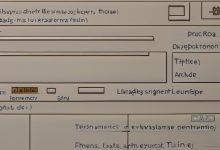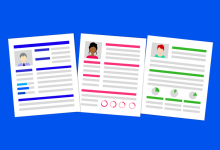在Linux中如何使用密码保护zip文件
方法一:使用ZIP命令创建加密的ZIP文件

1、安装zip工具:
在Debian/Ubuntu系统中,使用以下命令安装zip:
sudo apt install zip unzip
在CentOS/RHEL系统中,使用以下命令安装zip:
sudo yum install zip unzip
2、创建受密码保护的ZIP文件:
使用zip e命令创建一个受密码保护的ZIP文件,要将目录example压缩成example.zip并设置密码,可以使用以下命令:
zip e example.zip example/
执行该命令后,系统会提示您输入密码并确认密码,请确保选择一个强密码以提高安全性。
3、解压受密码保护的ZIP文件:
使用unzip命令解压缩文件时,系统会提示您输入密码,要解压缩example.zip,可以使用以下命令:
unzip example.zip
如果密码正确,文件将被成功解压缩。
方法二:使用7z进行文件归档和加密
1、安装p7zip工具:
在Debian/Ubuntu系统中,使用以下命令安装p7zip:
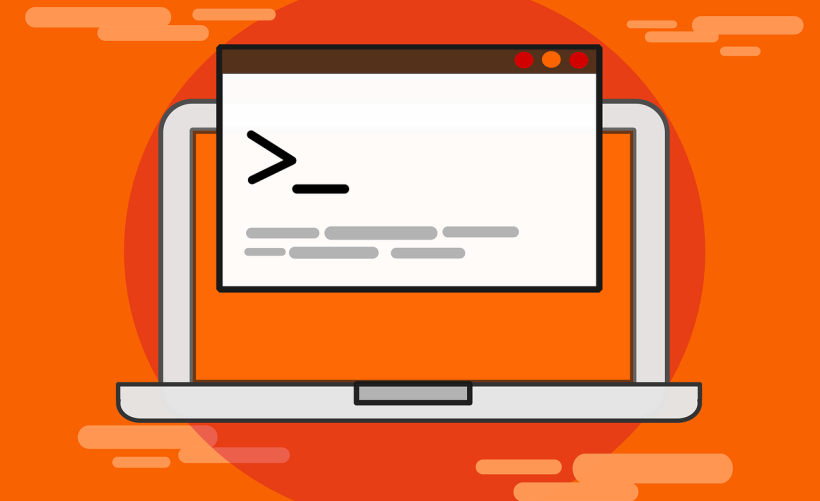
sudo apt install p7zipfull
在CentOS/RHEL系统中,使用以下命令安装p7zip:
sudo yum install p7zip
2、创建受密码保护的7z文件:
使用7z a命令创建一个受密码保护的7z文件,要将目录doc_folder压缩成doc_folder.7z并设置密码,可以使用以下命令:
7z a t7z p doc_folder.7z doc_folder
执行该命令后,系统会提示您输入密码并确认密码。
3、解压受密码保护的7z文件:
使用7z x命令解压缩文件时,系统会提示您输入密码,要解压缩doc_folder.7z,可以使用以下命令:
7z x doc_folder.7z
如果密码正确,文件将被成功解压缩。
方法三:使用GnuPG创建加密的tar归档文件
1、安装GnuPG工具:
在Debian/Ubuntu系统中,使用以下命令安装GnuPG:
sudo apt install gnupg
在CentOS/RHEL系统中,使用以下命令安装GnuPG:
sudo yum install gnupg
2、创建受密码保护的tar.gz.gpg文件:

使用tar和gpg命令创建一个受密码保护的tar.gz.gpg文件,要将文件doc.pdf和doc2.pdf压缩成secure.tar.gz.gpg并设置密码,可以使用以下命令:
tar czvpf – secure.tar.gz doc.pdf doc2.pdf | gpg symmetric cipheralgo AES256 o secure.tar.gz.gpg
执行该命令后,系统会提示您输入密码并确认密码。
3、解压受密码保护的tar.gz.gpg文件:
使用gpg和tar命令解压缩文件时,系统会提示您输入密码,要解压缩secure.tar.gz.gpg,可以使用以下命令:
gpg d secure.tar.gz.gpg | tar xzvf
如果密码正确,文件将被成功解压缩。
相关问题与解答
1、问题一:为什么建议使用e标志而不是P标志来创建受密码保护的ZIP文件?
答案:使用P标志时,密码会在命令行上以明文形式显示,并且会被存储在历史文件中(如~/.bash_history),这会导致安全隐患,而使用e标志时,系统会提示您输入一个隐藏的密码,从而提高了安全性。
2、问题二:为什么不建议在Linux/Unix系统中使用7zip格式进行备份?
答案:7zip格式不会存储文件的所有者和组信息,因此在恢复备份时无法保留原始的文件权限,在Linux/Unix系统中进行备份时,建议先使用tar打包,然后再用7za进行压缩。
以上内容就是解答有关“在linux中如何使用密码保护zip文件”的详细内容了,我相信这篇文章可以为您解决一些疑惑,有任何问题欢迎留言反馈,谢谢阅读。